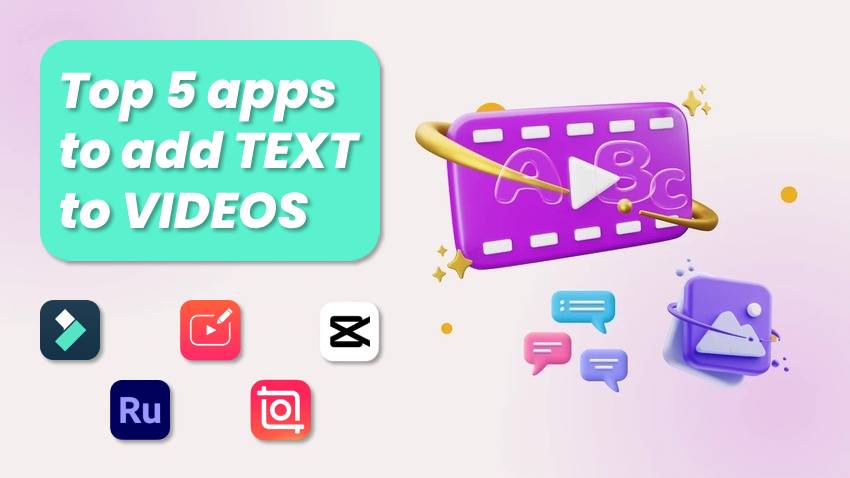
Das Hinzufügen von Text zu Videos ist entscheidend, um deren Wirkung zu verstärken. Ganz gleich, ob Sie Produktfunktionen hervorheben, eine Botschaft vermitteln oder ein Konzept beschreiben, Sie können den Zuschauern helfen, Ihre Story zu verstehen und sich mit ihr zu verbinden, selbst wenn Sie Ihre Videos ohne Sound ansehen. Fügen Sie Ihrem Text knallige Farben, kreative Designs und auffällige Animationen hinzu, und Sie haben ein einzigartiges Video, das ein breites Publikum anzieht.
Wir haben die fünf besten Apps zum Hinzufügen von Text zu Videos zusammengestellt, damit Sie Ihren Favoriten auswählen können. Sie können kostenlos heruntergeladen und verwendet werden und sind eine hervorragende Ergänzung für Ihre Videobearbeitungsausrüstung. Bevor wir in die Liste eintauchen, sehen wir uns an, welche Funktionen Sie bei einer Videobearbeitungs-App für mobile Geräte suchen sollten.
In diesem Artikel
Worauf Sie bei einer Videobearbeitungs-App für mobile Geräte achten sollten
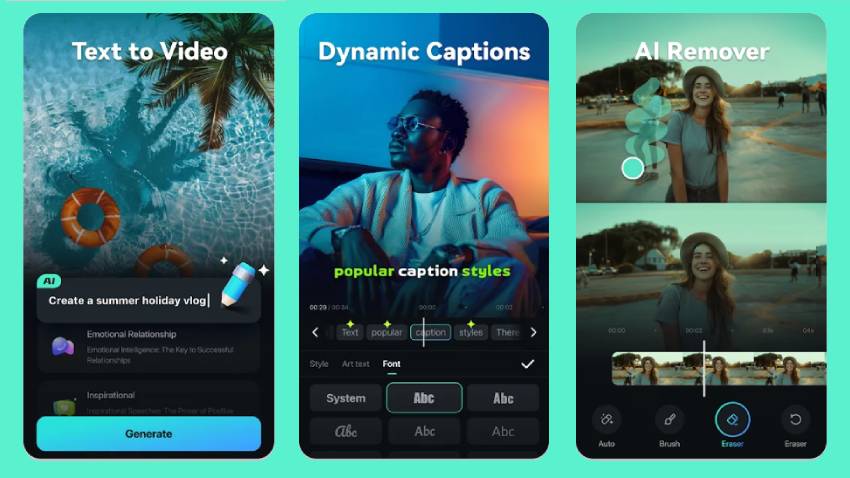
Die folgenden Funktionen zeichnen Videobearbeitungs-Apps aus, denn sie vereinfachen die Bearbeitung und helfen dabei, hochwertige, ansprechende Videos zu produzieren:
- Benutzerfreundliche Oberfläche - Einige Desktop Video Editoren kommen mit einer komplexen Benutzeroberfläche aus, aber mobile Apps sollten das nicht. Eine intuitive Oberfläche ist wichtig, denn Sie sollten nicht umständlich Text zu Videos hinzufügen oder andere Änderungen vornehmen müssen.
- Grundlegende Bearbeitungstools - Eine hochwertige Videobearbeitungs-App muss Optionen zum Zuschneiden, Trimmen, Drehen, Umkehren, Teilen und für andere wichtige Bearbeitungen wie das Hinzufügen von Text oder Musik und die Stilisierung von Text bieten.
- Erweiterte Bearbeitung - Keyframing, Maskierung, Overlays, Farbkorrektur, Speed Ramping, Lautstärkeanpassung, Auto-Reframing, Greenscreen-Effekte und Standbild-Funktionalität sind nur einige Optionen. Sie sind entscheidend dafür, dass die Videos ins Auge fallen.
- KI-gestützte Funktionen - Die besten Videobearbeitungs-Apps haben KI unter der Haube. Sie können dynamische Untertitel, Bildunterschriften, Musik, Sound-Effekte und Videos aus Bildern oder Prompts generieren. Sie können Hintergrundgeräusche und unerwünschte Objekte entfernen, Videos auf Musik-Beats abstimmen, Bewegungsverfolgung aktivieren, Text in Sprache umwandeln, etc. Sie können Ihre Videos verändern und wertvolle Zeit sparen.
- Kreative Assets - Suchen Sie nach einer Videobearbeitungs-App mit einer umfangreichen Bibliothek von Animationen, Übergängen, Filtern, Effekten, Stickern, Sounds und Vorlagen. Je mehr Anpassungsmöglichkeiten sie bietet, desto ansprechender können Sie Ihre Videos gestalten.
- Exportqualität - Die von Ihnen gewählte App sollte Sie nicht auf 720p- oder 1080p-Exporte beschränken, während viele andere Auflösungen bis zu 4K unterstützen. Sie möchten die Videoqualität beibehalten oder verbessern und nicht nach dem Export verschlechtern.
Viele dieser Funktionen finden Sie in fast allen unten aufgeführten Apps. Die Vont-App bietet nur Textbearbeitung, während Filmora alle besprochenen Funktionen (und viele mehr) bietet. Und das Beste daran? Mit jeder App können Sie kostenlos Text zu Videos hinzufügen. Mal sehen, was sie auf Lager haben.
1. Wondershare Filmora
Filmora ist die beste Videobearbeitungs-App mit Audio- und Bildbearbeitungsfunktionen. Sie ist für iOS und Android verfügbar und verfügt über eine Desktop-App für Windows und macOS. Neben den üblichen Bearbeitungstools bietet sie viele Funktionen für die fortgeschrittene Bearbeitung und KI-Funktionen für Effizienz und beeindruckende Videotransformationen.
Die Videobearbeitung in Filmora ist dank der benutzerfreundlichen Oberfläche ein Kinderspiel und eignet sich daher perfekt für Anfänger und Semi-Profis. Die umfangreichen kreativen Assets und Anpassungen helfen bei der Erstellung herausragender Videos, ganz gleich, ob Sie animierten Text und andere Grafiken, Zeitlupeneffekte, zweisprachige Untertitel oder einzigartige, lizenzfreie, von KI generierte Musik hinzufügen.
Laden Sie Filmora für Android oder Filmora für iOS herunter, um alle Funktionen aus erster Hand zu erfahren und zu sehen, warum Nutzer weltweit Filmora lieben. Sie müssen kein Konto erstellen, aber wenn Sie sich registrieren, erhalten Sie eine dreitägige kostenlose Testversion mit allen Funktionen, einschließlich 4K-Exporte, 60 fps und ohne Wasserzeichen.
Hier erfahren Sie, wie Sie mit der Filmora App Text zu einem Video hinzufügen können (die Schritte sind auf Android und iOS identisch):
Schritt 1: Starten Sie Filmora und tippen Sie auf „Neues Projekt“.
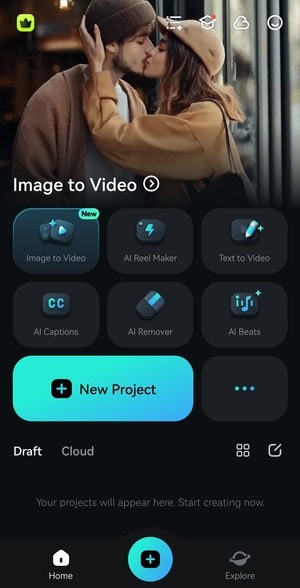
Schritt 2: Wählen Sie ein Video aus und tippen Sie auf Importieren.
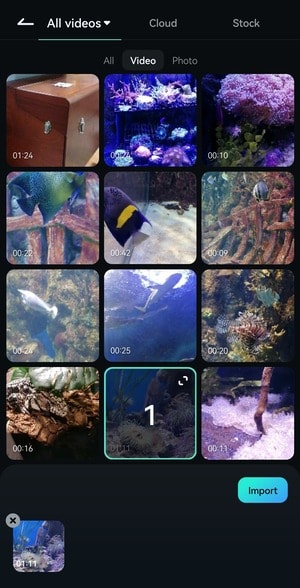
Schritt 3: Tippen Sie auf Text in der unteren Symbolleiste.

Schritt 4: Tippen Sie auf Hinzufügen, um Ihren Text einzugeben.
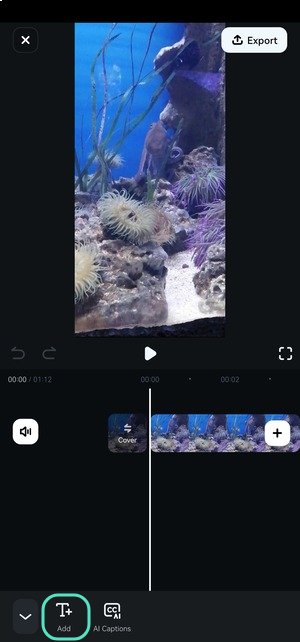
Schritt 5: Geben Sie den Text ein und ändern Sie den Stil und die Schriftart. Sie können ihn auch mit Textgrafiken und Animationen umgestalten und eine anpassbare Vorlage verwenden (scrollen Sie zum letzten Abschnitt für detaillierte Schritte). Tippen Sie auf das Häkchen, um die Änderungen zu speichern.
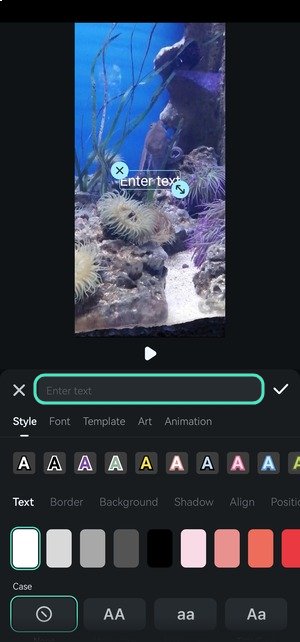
Schritt 6: Ziehen Sie die Ränder Ihrer Textspur auf der Zeitleiste, um die Dauer zu ändern. Berühren und halten Sie ihn, um ihn an eine andere Stelle im Video zu verschieben, wie in unserem Beispiel, wo der Text erscheint, wenn der Krake sich der Aquarienscheibe nähert. Sie können dasselbe mit dem Textfeld im Player-Bedienfeld tun.
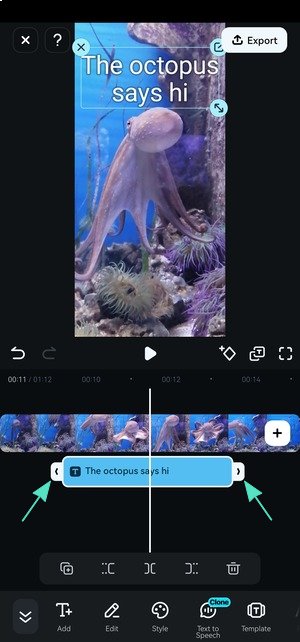
2. Adobe Premiere Rush
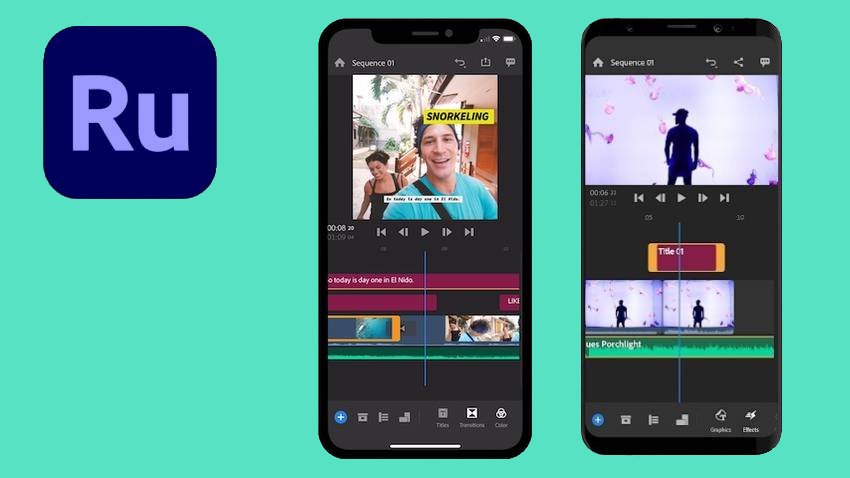
Adobe Premiere Rush ist eine Videobearbeitungs-App für Android, iOS, Windows und macOS. Sie ist plattformübergreifend kompatibel, d.h. Sie können die Bearbeitung auf einem Gerät beginnen und auf einem anderen fortsetzen. Sie ist mit Adobe Creative Cloud integriert und damit ideal für Adobe-Benutzer.
Die App eignet sich hervorragend für die Erstellung professioneller Videos, vom Hinzufügen von Text, Musik und integrierten animierten Grafiken bis hin zum Reframing von Videos und der Verwendung von Adobe Sensei AI für Audio Ducking und Balancing. Es kann jedoch einige Zeit dauern, bis Sie sich mit der Benutzeroberfläche zurechtfinden, wenn Sie mit Adobe-Produkten nicht vertraut sind.
3. Vont
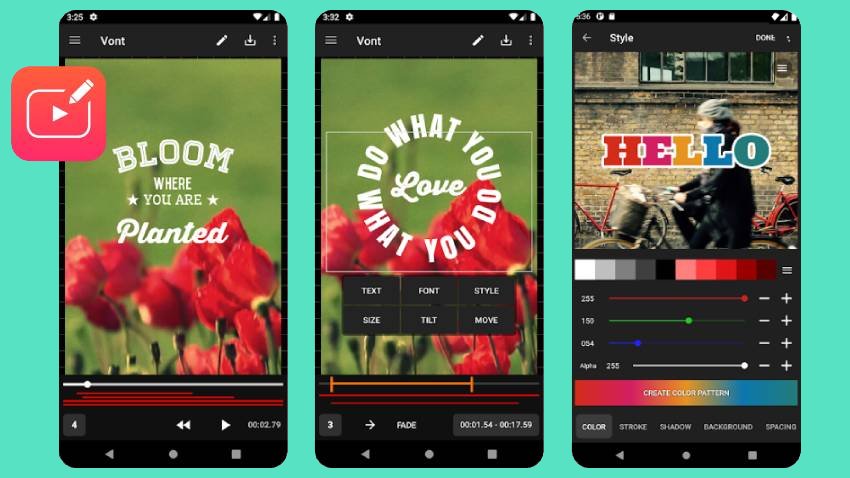
Vont ist eine App für Android und iOS zum Hinzufügen von Text zu Videos. Auch wenn sich die Funktionen auf die Textbearbeitung beschränken, kann die App Ihre Zeit wert sein. Das ist perfekt, wenn Sie keine fortgeschrittenen Bearbeitungstools benötigen und nur einen Text über ein Video legen möchten.
Diese App zum Hinzufügen von Text zu Videos bietet viele Anpassungsmöglichkeiten für aufmerksamkeitsstarken Text. Sie können aus über 200 Schriftarten wählen (oder Ihre eigenen hochladen) und die Größe, die Farbe (einschließlich Strich, Schatten und Hintergrund), den Farbverlauf, den Zeilenabstand und das Kerning des Textes ändern. Sie können Ihren Text auch neigen, drehen und krümmen.
Der einzige Nachteil für kostenlose Nutzer ist die Werbung, die die App gegen eine einmalige Zahlung von $5,99 entfernen kann.
4. InShot
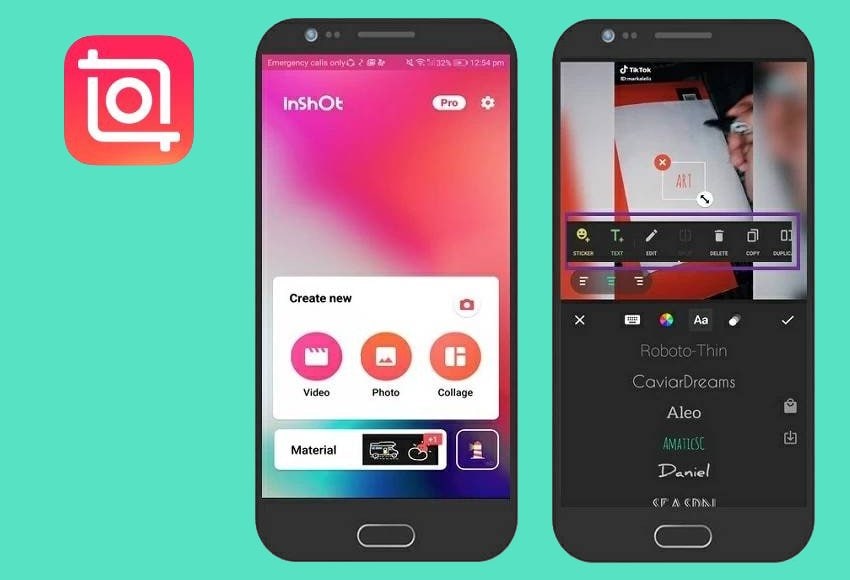
InShot ist eine weitere benutzerfreundliche App für Android und iOS, mit der Sie Text zu einem Video hinzufügen können. Wie Filmora verfügt sie über Bild- und Audiobearbeitungsfunktionen, Standard- und erweiterte Bearbeitungstools (z. B. Maskierung, Keyframing und Speed Ramping) und viele kreative Assets wie Animationen, Sticker, Übergänge, Filter, Effekte (Text, Audio und Video) und Musik.
Wodurch unterscheidet sich InShot von Filmora? Neben weniger Funktionen und Assets bietet ihre KI nur Bewegungsverfolgung, Untertitel, Stilleerkennung, Chroma Key, geschmeidige Zeitlupe, automatische Verbesserung, KI-Effekte und KI-Fotocollagen. Das ist nur die Spitze des Eisbergs in Filmora. InShot zeigt auch Werbebanner für kostenlose Benutzer an, die Sie jedoch für $3,99 entfernen können.
5. CapCut
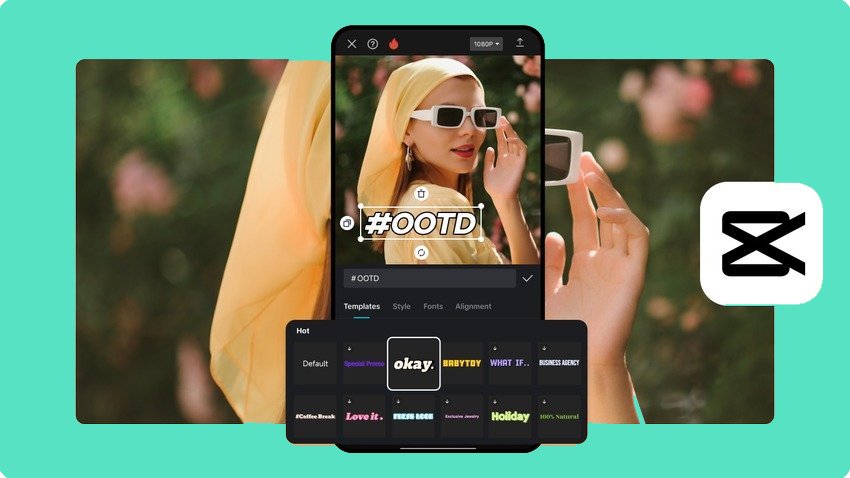
CapCut ist eine hervorragende Text-über-Video-App (iOS, Android, Windows, macOS und Web) mit vielen Textvorlagen, Schriftarten und Effekten. Außerdem verfügt sie über eine umfangreiche Bibliothek mit Videoeffekten, Filtern, Stickern, Animationen, Übergängen, SFX und Musik. Zu den weiteren Funktionen gehören Bewegungsverfolgung, Keyframe-Animation, Videostabilisierung, geschmeidige Zeitlupe, Overlays, Chroma Key, Untertitel und Text-zu-Sprache.
Wie Sie sehen können, bietet CapCut nahezu identische Funktionen wie InShot. DAs Tool hat jedoch eine intuitivere Benutzeroberfläche, bietet mehr Texteffekte und unterbricht Ihre Bearbeitung nicht durch Werbung. Die einzigen potenziellen Nachteile sind die Begrenzung der Videolänge auf 15 Minuten und die fehlende Unterstützung für die Bearbeitung von Videos im Querformat.
Bonus-Tipp: Text mit Filmora bearbeiten und animieren
Wie Sie oben gesehen haben, ist es mit der mobilen App von Filmora kinderleicht, Text zu einem Video hinzuzufügen. Die Anpassung dieses Textes ist keine Ausnahme. Hier erfahren Sie, wie Sie Text in Filmora bearbeiten und animieren können:
Schritt 1: Sobald Sie einem Video Text hinzugefügt haben, wählen Sie die Titelspur auf der Zeitleiste aus und tippen auf Stil, Vorlage, Schriftart, Kunst oder Animation in der unteren Symbolleiste. Beginnen wir mit den Stiloptionen.
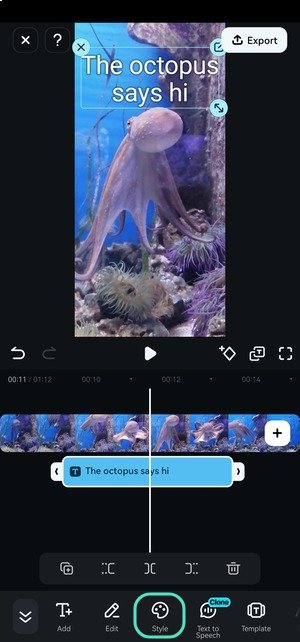
Schritt 2: Ändern Sie die Textfarbe, Groß- und Kleinschreibung, Größe, Deckkraft, Position und Ausrichtung. Sie können auch einen Rahmen, Hintergrund und Schatten hinzufügen oder eine Voreinstellung wählen.
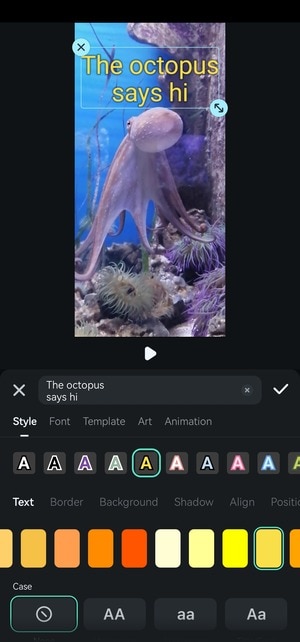
Schritt 3: Tippen Sie auf Schriftart und wählen Sie eine, die am besten zu Ihrem Video passt. Je nach Schriftart kann sich die Größe Ihres Textes ändern. Verwenden Sie daher das Textfeld im Player-Bedienfeld, um die Größe anzupassen.
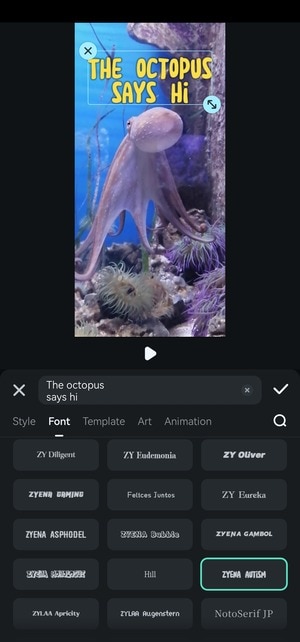
Schritt 4: Auf der Registerkarte Vorlage finden Sie voreingestellte Textdesigns in Kategorien wie Reisen, Soziale Medien, Musik, Vlog, Business, Retro und Festival. Viele sind animiert und haben Effekte wie Tippen, Handschrift oder Glühen. Jede ist anpassbar; Sie können die Schriftart, Animationen, Farben, etc. ändern.
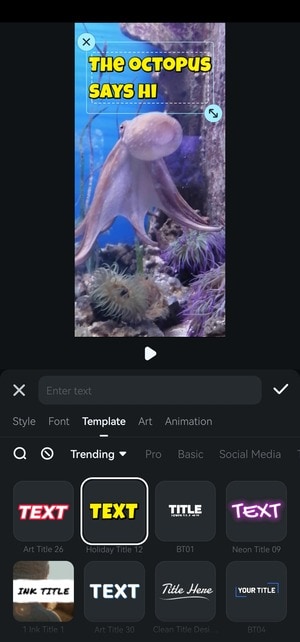
Schritt 5: Gehen Sie zu Kunst und wählen Sie ein kreatives Design aus einer der Kategorien Mehrfarbig, Weihnachten, Neon, Pixel oder einfarbig aus.
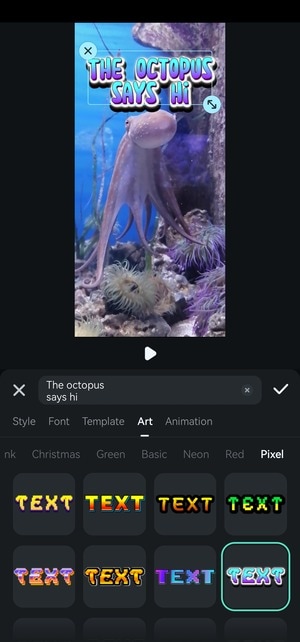
Schritt 6: Wechseln Sie zur Registerkarte Animation und wählen Sie eine Ein-Animation für Ihren Text. Ziehen Sie den Schieberegler am unteren Rand, um die Dauer zu ändern.
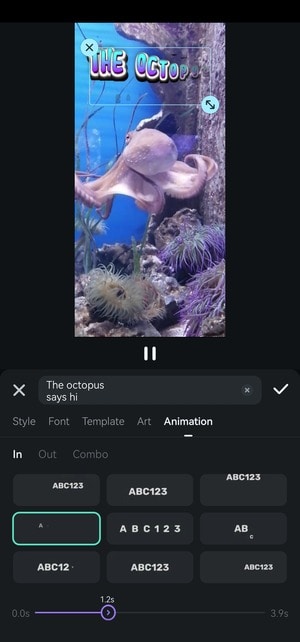
Schritt 7: Wiederholen Sie den Schritt für eine Raus-Animation oder stellen Sie die gleiche unter Kombo ein. In unserem Beispiel streuen die Buchstaben in alle Richtungen (bevor sie verschwinden), wenn der Krake seine Tentakel bewegt, um zu verschwinden. Es ist, als ob der Oktopus sie verstreut. Filmora bietet perfekte Animationen für jede Aufnahme.
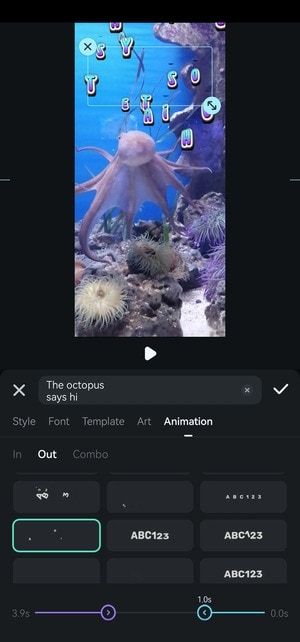
Schritt 8: Tippen Sie auf Exportieren, sobald Sie Ihren Text fein abgestimmt und mit anderen Bearbeitungsfunktionen experimentiert haben.
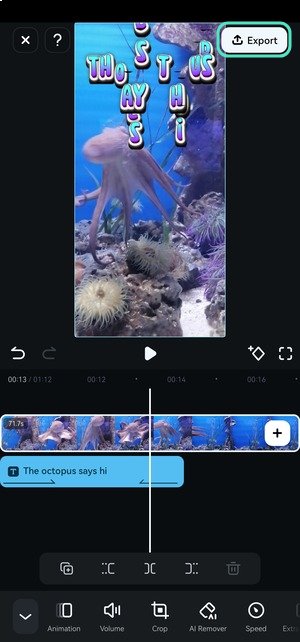
Schritt 9: Wählen Sie die Auflösung und die Frame-Rate und klicken Sie auf Exportieren.
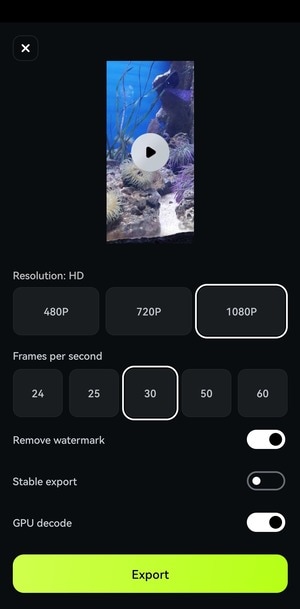
Fazit
Haben Sie Ihre Lieblings-Videobearbeitungs-App in unserer Liste gefunden? Adobe Premiere Rush ist ideal, wenn Sie mit Adobe-Produkten vertraut sind, während Vont eine solide Wahl ist, wenn Sie nur Textbearbeitung für Videos benötigen. InShot und CapCut eignen sich hervorragend für fortgeschrittene Bearbeitungen, aber Ersteres ist mit Werbung gespickt, während Letzteres Sie auf 15-minütige Videos beschränkt.
Filmora ist die beste App, um Text zu Videos hinzuzufügen und ein werbefreies Bearbeitungserlebnis ohne Einschränkungen zu genießen. Sie bietet mehr Funktionen als die oben genannten Apps, einschließlich modernster KI-Funktionen. Laden Sie sie auf Ihr Handy und Ihren Computer herunter, um bahnbrechende Video-, Audio- und Bildbearbeitung zu ermöglichen.
 4,7
4,7





